小伙伴们,你们知道电脑显卡怎么查看吗?可能大多数的人都不清楚吧,嘿嘿~你们要是不知道的话,那么,小编的作用可就要来了,因为我正好知道关于电脑显卡如何查看的方法,现在就来分享给你们哈~
众所周知,一台电脑是由许多配件而组成的,而配件的好与坏也都决定着电脑的性能,电脑显卡是每台电脑都不可缺少的一个配件,那么,要是当我们想要了解一下进行电脑的显卡如何的时候,该怎样进行查看呢?接下来,小编就来给大家陈述一下查看电脑显卡的方法
1,鼠标右键点击“计算机”,左键点击“属性”按钮。
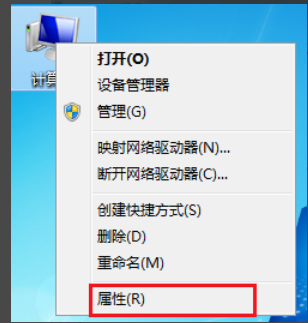
电脑电脑图解-1
2,在这我们能看一些模糊的信息,要查看“显卡”信息,点击页面左边“设备管理器”选项。
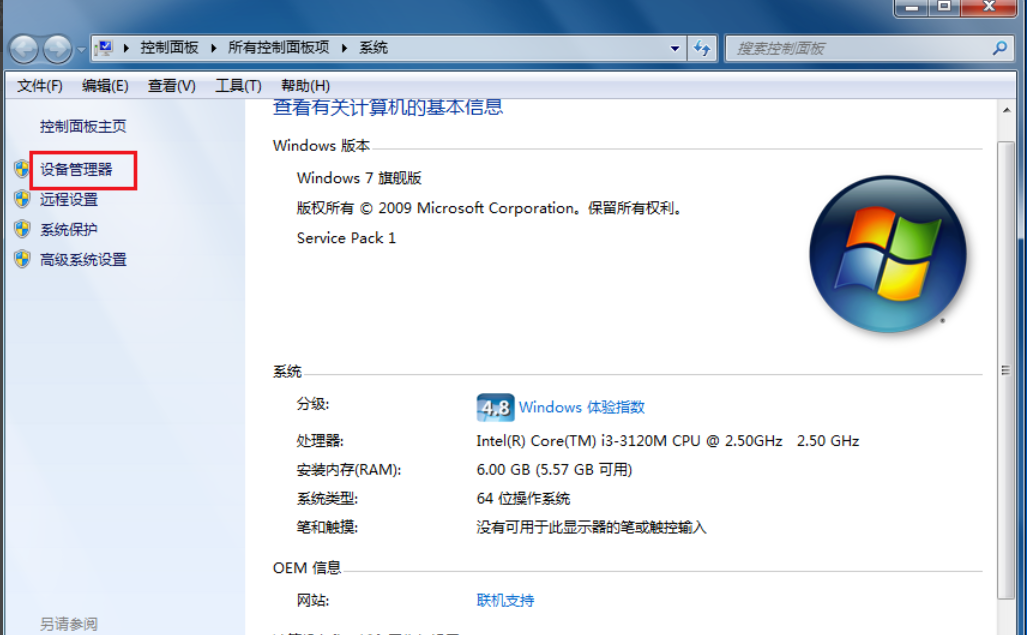
电脑显卡怎么看电脑图解-2
3,“设备管理器”中有电脑的各个设备,我们找到“显示适配器”。

查看电脑显卡电脑图解-3
4,然后双击显示适3,配器,它的下面就出现了显卡的类型和信息。
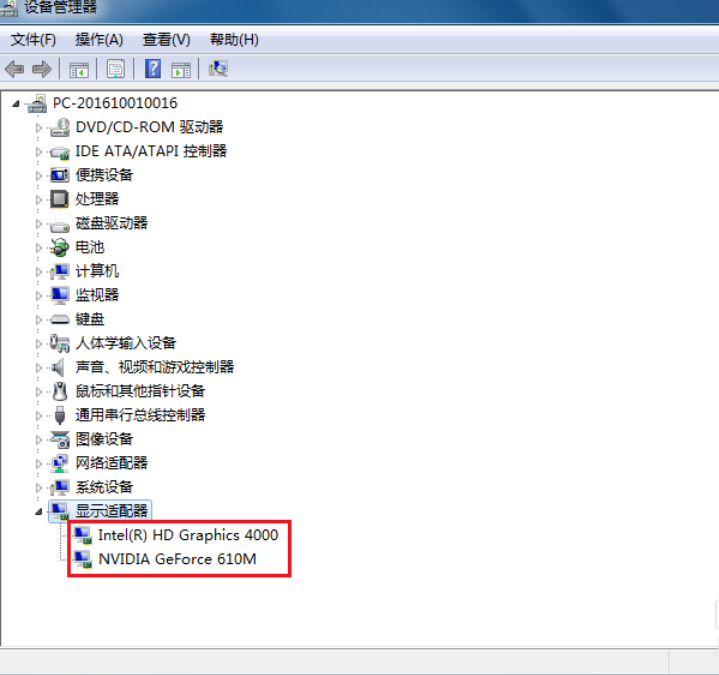
电脑显卡怎么看电脑图解-4
查看显卡的方法二:
1,在“运行栏”(键盘同时按win+R),框中输入字母:dxdiag 按一下回车键。
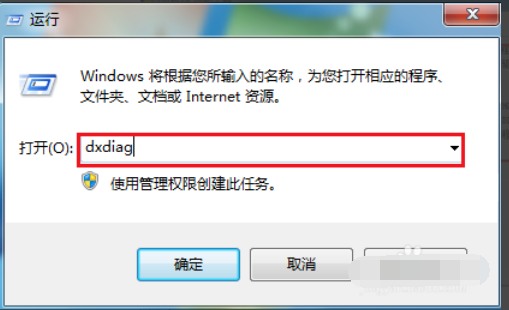
显卡电脑图解-5
2,诊断中的的“系统”中有一些系统信息,点击“下一页”还能看到。
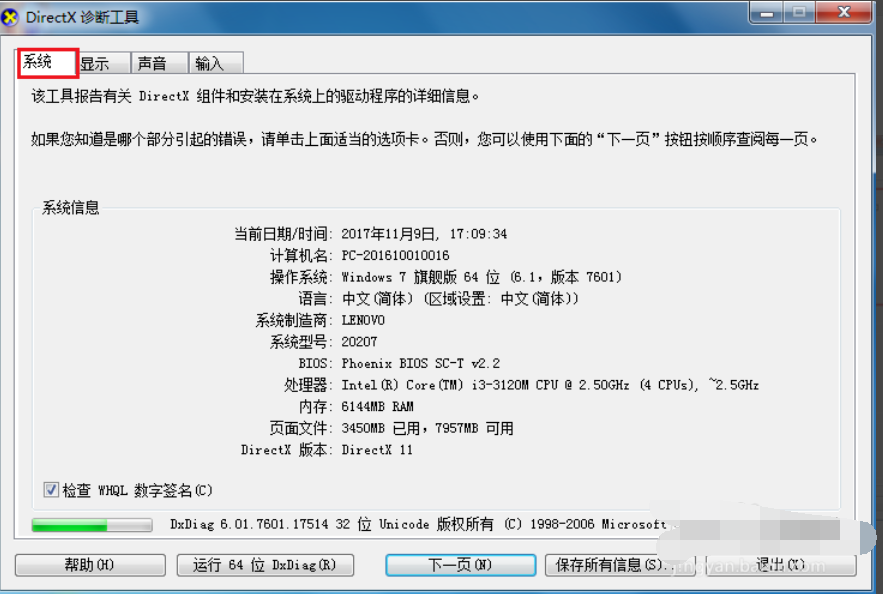
显卡电脑图解-6
3,要看显卡信息,点击“显示”按钮,在设备中能看到显卡的信息,如框中所示。
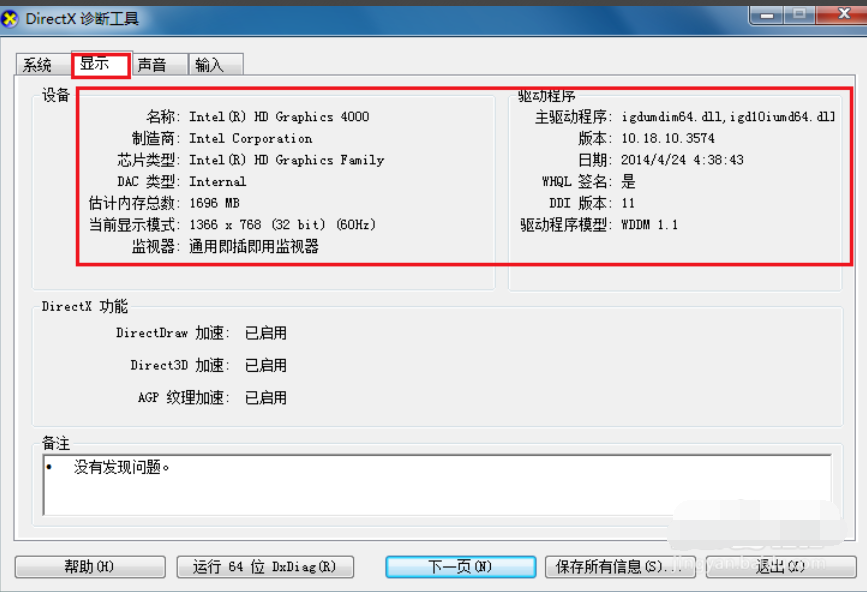
电脑电脑图解-7
以上就是查看电脑显卡的方法啦。

小伙伴们,你们知道电脑显卡怎么查看吗?可能大多数的人都不清楚吧,嘿嘿~你们要是不知道的话,那么,小编的作用可就要来了,因为我正好知道关于电脑显卡如何查看的方法,现在就来分享给你们哈~
众所周知,一台电脑是由许多配件而组成的,而配件的好与坏也都决定着电脑的性能,电脑显卡是每台电脑都不可缺少的一个配件,那么,要是当我们想要了解一下进行电脑的显卡如何的时候,该怎样进行查看呢?接下来,小编就来给大家陈述一下查看电脑显卡的方法
1,鼠标右键点击“计算机”,左键点击“属性”按钮。
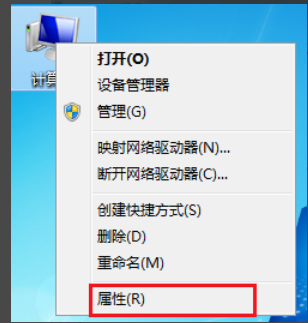
电脑电脑图解-1
2,在这我们能看一些模糊的信息,要查看“显卡”信息,点击页面左边“设备管理器”选项。
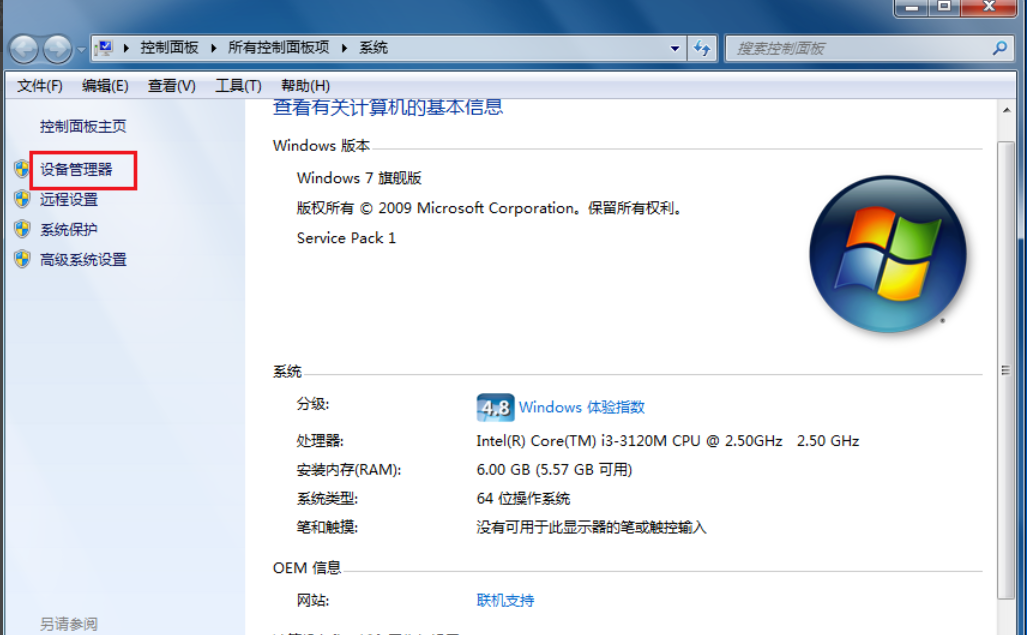
电脑显卡怎么看电脑图解-2
3,“设备管理器”中有电脑的各个设备,我们找到“显示适配器”。

查看电脑显卡电脑图解-3
4,然后双击显示适3,配器,它的下面就出现了显卡的类型和信息。
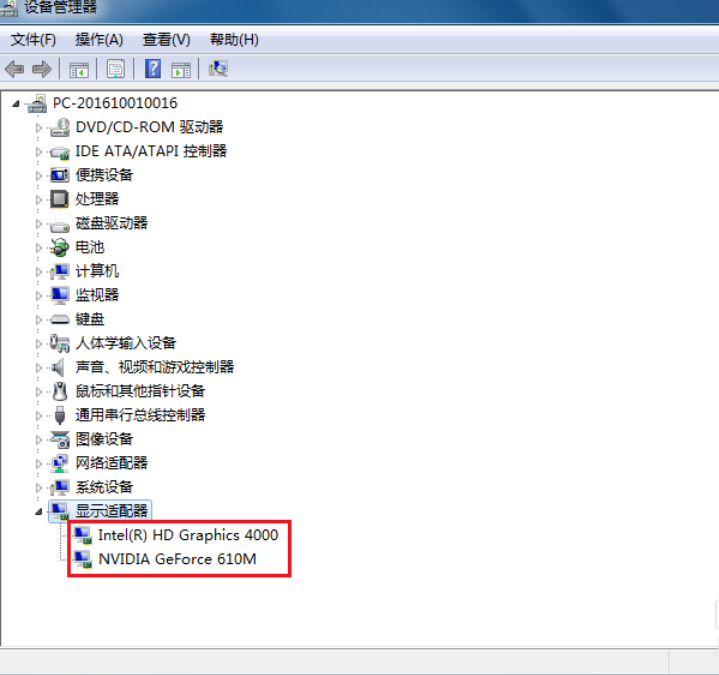
电脑显卡怎么看电脑图解-4
查看显卡的方法二:
1,在“运行栏”(键盘同时按win+R),框中输入字母:dxdiag 按一下回车键。
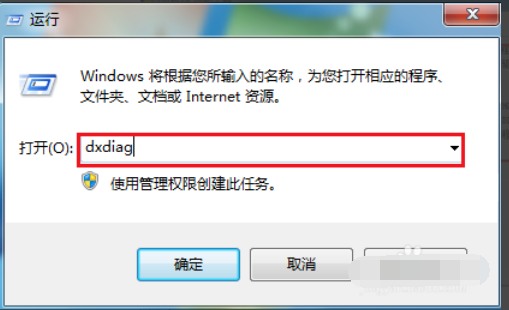
显卡电脑图解-5
2,诊断中的的“系统”中有一些系统信息,点击“下一页”还能看到。
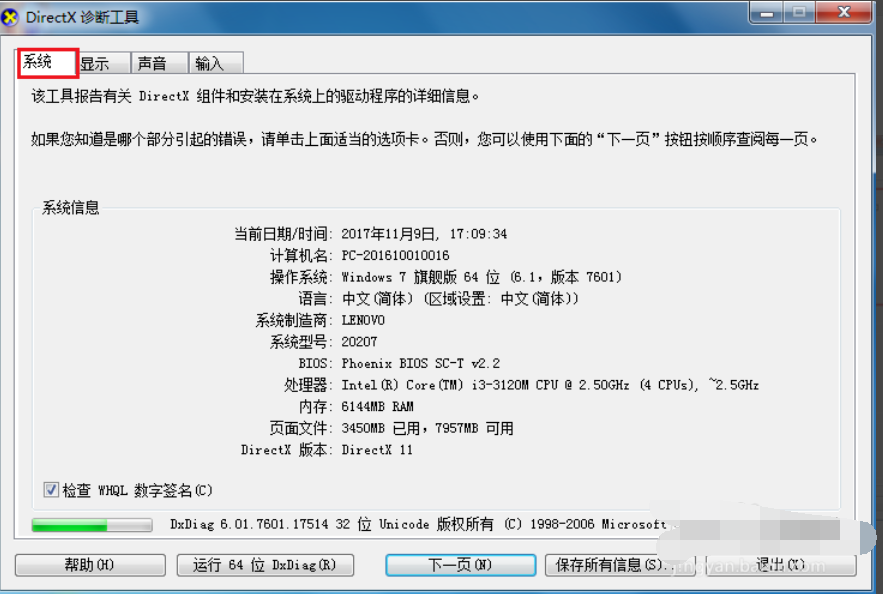
显卡电脑图解-6
3,要看显卡信息,点击“显示”按钮,在设备中能看到显卡的信息,如框中所示。
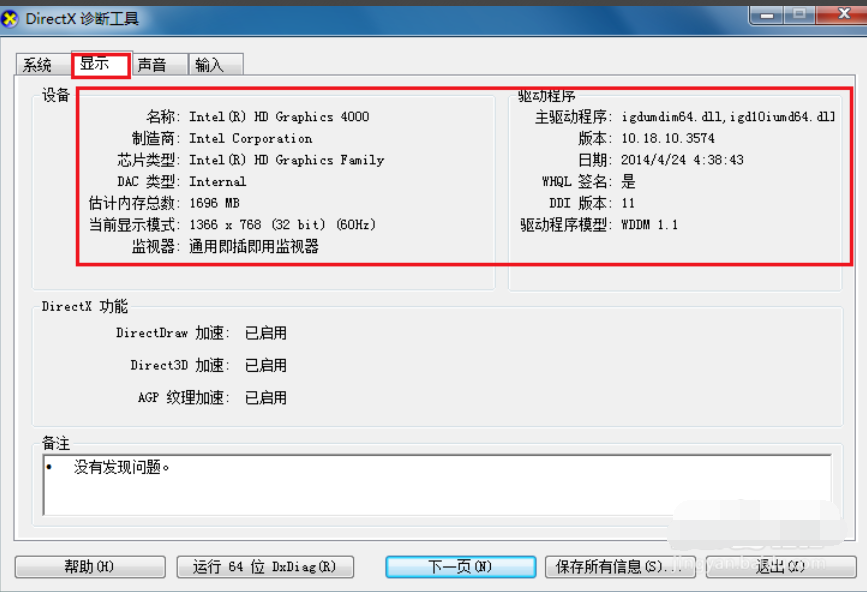
电脑电脑图解-7
以上就是查看电脑显卡的方法啦。
















